Vă întrebăm ce sunt SmartArt Graphics și cum se facefolosiți-le în prezentarea dvs.? După cum sugerează și numele, este un grafic mic care te ajută să comunici mai bine cu publicul tău. Vă permite să vă prezentați ideea / conceptul principal de prezentare într-un grafic minuscul, ușor de înțeles, permițându-vă să comunicați vizual date sau informații importante. Majoritatea utilizatorilor PowerPoint avizi îl folosesc ca instrument de rezumat, deoarece vă permite să conectați rapid diapozitivele de prezentare cu SmartArt Graphics. Făcând clic pe graficul de artă inteligentă, vă permite să navigați rapid prin conținutul diapozitivului sau să deschideți pagini conectate specificate. În afară de crearea manuală a SmartArt Graphic din fila Insert, puteți transforma conținutul diapozitivului în SmartArt Graphic pentru a crea un rezumat vizual al prezentării dvs. În acest post vă vom explica cum puteți rezuma prezentarea folosind SmartArt Graphics.
În scop ilustrativ, am creat o prezentare cu privire la noile caracteristici ale Office 2010. Pentru a începe, selectați caseta de text în care ați adăugat diapozitiv conținut și navigați la fila Acasă, din grupul Paragraf, faceți clic pe Convertiți în SmartArt și apoi alegeți graficul preferat din listă.

Acest lucru va schimba instantaneu textul în diagrama grafică SmartArt.
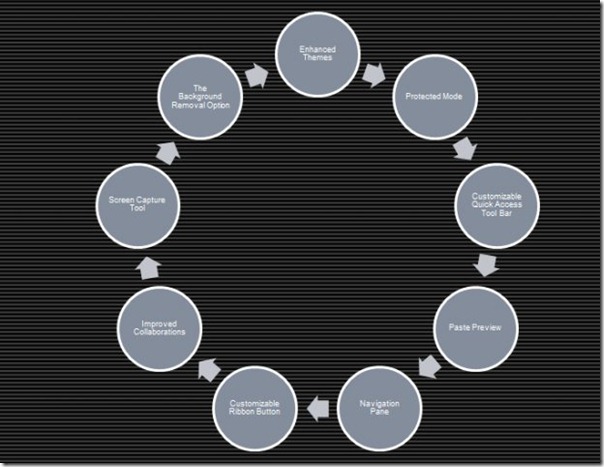
Puteți, de asemenea, să comutați rapid între diferite modele SmartArt Graphic pentru a alege cel mai potrivit pentru conținutul dvs. Făcând clic pe Mai multe grafice SmartArt, se deschide un SmartArt Grpahic biblioteca, de unde puteți alege diferitetipuri de grafice SmartArt, inclusiv proces, ierarhie, ciclu, relație, matrice, piramidă și multe altele. Puteți alege, de asemenea, să vizualizați toate graficele disponibile SmartArt făcând clic pe Toate categorie.
Puteți consulta, de asemenea, ghidul nostru detaliat despre cum puteți crea o prezentare de rezumate vizuală în PowerPoint 2010 folosind SmartArt GRAPHICS caracteristică.











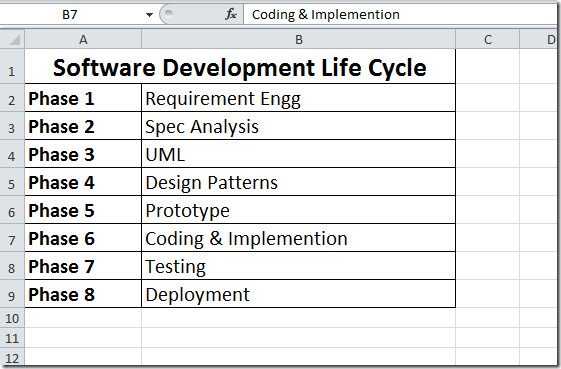

Comentarii